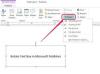Jika Anda menggunakan Microsoft Outlook 2010 bersama dengan Microsoft Exchange Server, Anda memiliki opsi untuk mengirim polling email. Penerima email akan memiliki opsi untuk menanggapi pesan Anda dengan memilih salah satu dari beberapa tanggapan yang telah ditentukan sebelumnya. Untuk mendapatkan daftar tanggapan, termasuk total suara, Anda perlu mengakses email asli, di mana menu khusus akan memberi Anda informasi yang diperlukan.
Langkah 1
Buka program Microsoft Outlook 2010 Anda. Pilih "Mail" dari sisi kiri layar, lalu klik folder "Item Terkirim" di bawah judul Mail.
Video Hari Ini
Langkah 2
Gulir ke bawah melalui pesan Anda untuk menemukan pesan voting email yang Anda kirim. Ini akan memiliki ikon pemungutan suara khusus di sebelah kiri pesan, untuk membantu Anda menemukannya. Klik dua kali pesan untuk memunculkannya.
Langkah 3
Klik tombol "Pelacakan", yang terletak di area Perlihatkan pada tab Pesan. Hasil voting akan ditampilkan di layar. Setiap responden dicantumkan dengan nama, tanggapan dan waktu tanggapan. Total semua suara muncul di bar tepat di atas nama mereka.
Peringatan
Tombol Pelacakan hanya akan muncul setelah seseorang membalas email Anda.